Bantuan Kerajaan
SPA9 – Cara Daftar Dan Semak Jawatan Kosong Kerajaan Dengan Sistem Baharu
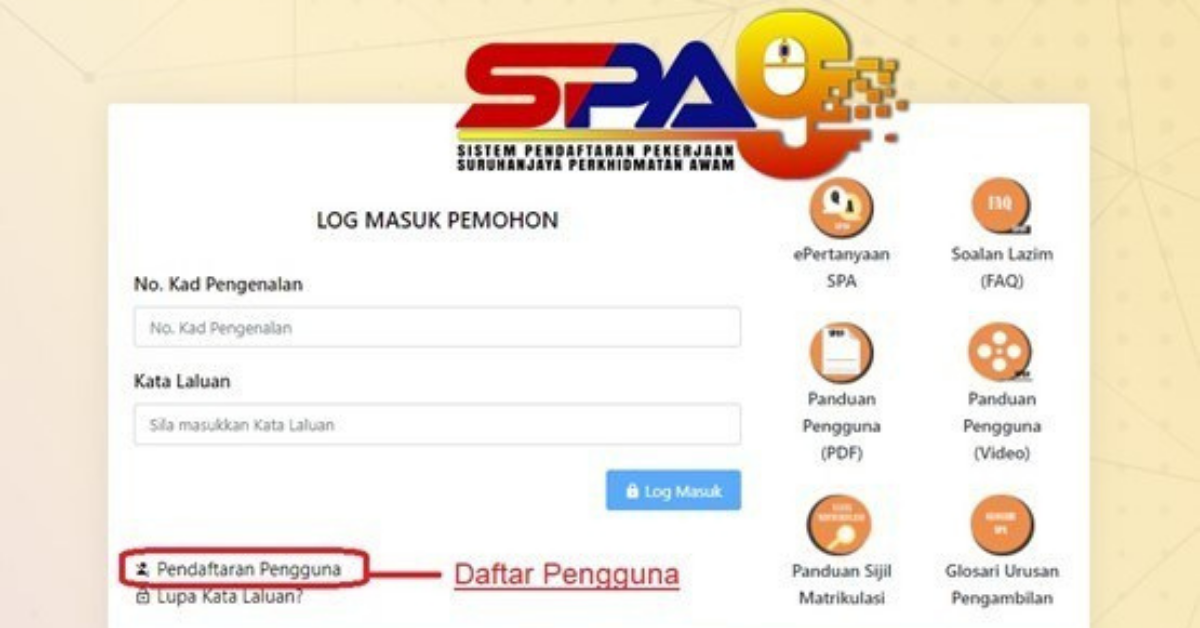
Seperti yang kita tahu, banyak kelebihan yang kita akan dapat apabila bekerja sebagai kakitangan awam. Untuk menjawat jawatan sebagai seorang kakitangan awam, pemohon haruslah membuat permohonan melalui SPA9 Sistem di bawah Suruhanjaya Perkhidmatan Awam Malaysia. Kini, pihak SPA telah membuat penambahbaikan dari sistem SPA8i yang kini dipanggil SPA9.
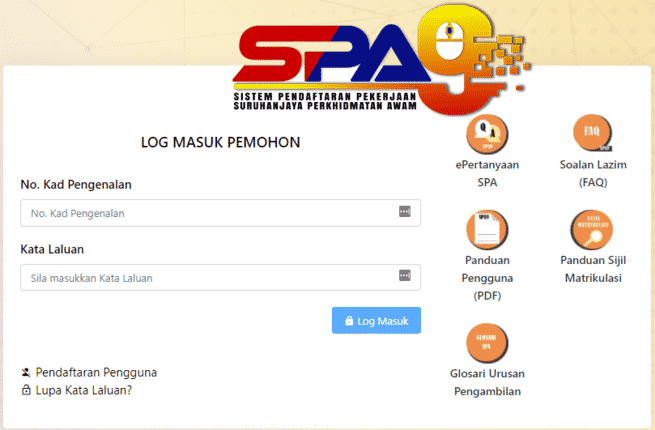
APA Itu SPA9?
SPA9 atau Sistem Pendaftaran Pekerjaan Suruhanjaya Perkhidmatan Awam Malaysia (SPA9) merupakan penambahbaikan daripada sistem sedia ada iaitu SPA8i.
SPA9 merupakan borang pendaftaran permohonan jawatan kosong kerajaan atas talian yang digunakan oleh pemohon bagi memohon pekerjaan bagi memohon pekerjaan dalam Perkhidmatan Awam Am Persekutuan.
SPA9 telah dibangunkan dangan penggunaan Kad Pengenalan di mana pemoho boleh melihat dan mengemaskini maklumat pendaftaran serta menyemak status permohonan.
Cara Isi Dan Daftar SPA9
Berikut kami kongsikan cara pengginaan sistem SPA9 berdasarkan rujukan manual yang dikeluarkan secara rasmi oleh pihak SPA
1. Masuk ke laman rasmi SPA9 dengan klik di sini.
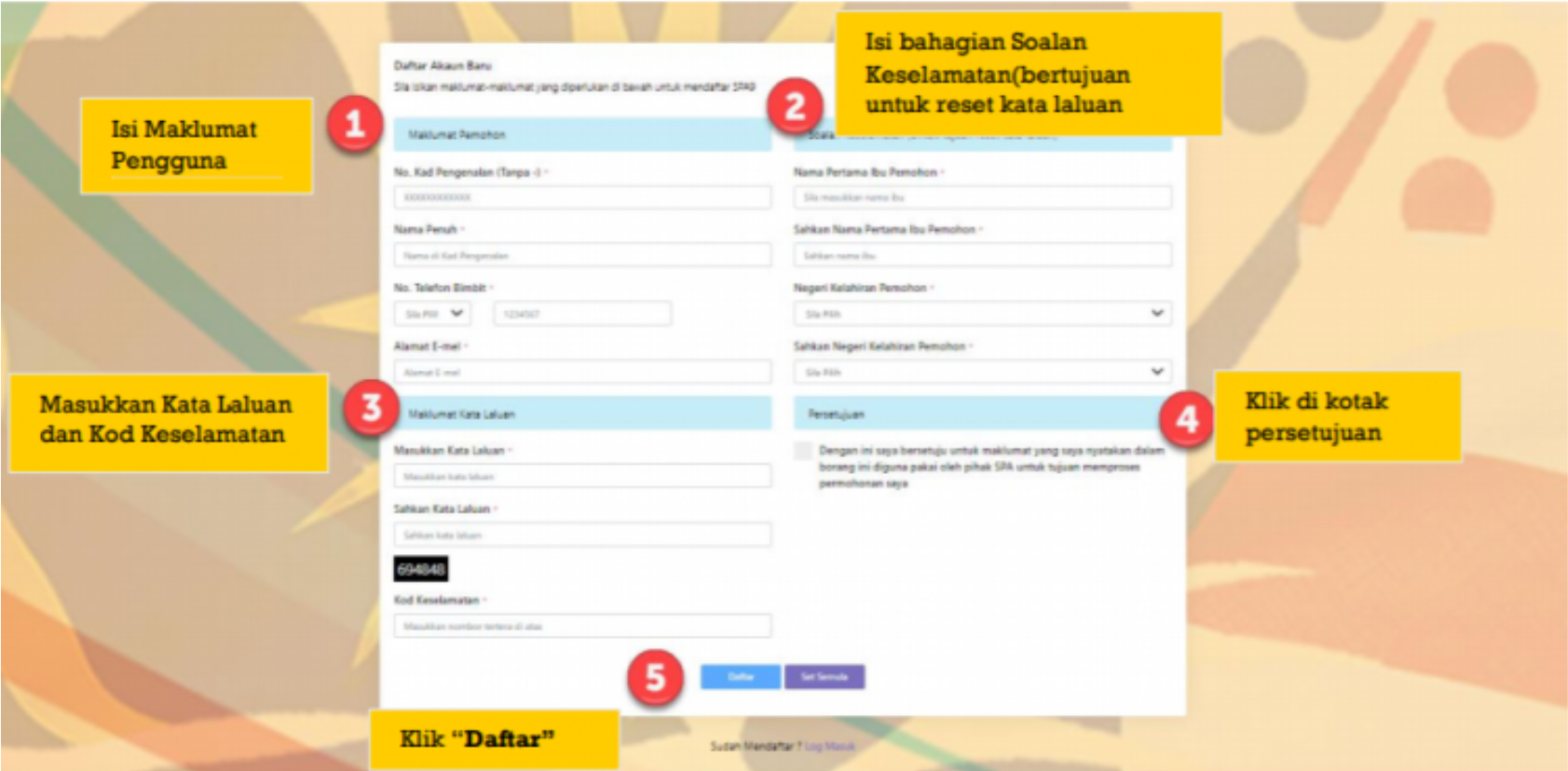
2. Skrin Daftar Akaun Baru akan dipaparkan seperti di atas
3. Isi Maklumat Pengguna. Pastikan semua medan bertanta * diisi dengan tepat.
4. Sila isi bahagian soalan Keselamatan, Sila pastikancalon untuk mengingati jawapan untuk soalan keselamatan bagi tujuan penetapan semula kata laluan (reset).
5. Masukkan kata laluan dan kod keselamatan.
6. pemohon diminta untuk menanda kotak persetujuan sebelum menghantar pendaftaran tersebut.
7. Klik “Daftar”.
8. Pendaftaran MyID boleh dilakukan sekali sahaja.
Lupa kata Laluan
Sekiranya anda lupa kata laluan, anda anda boleh klik pada label “lupa kata laluan” dan anda akan dibawa ke skrin ini.
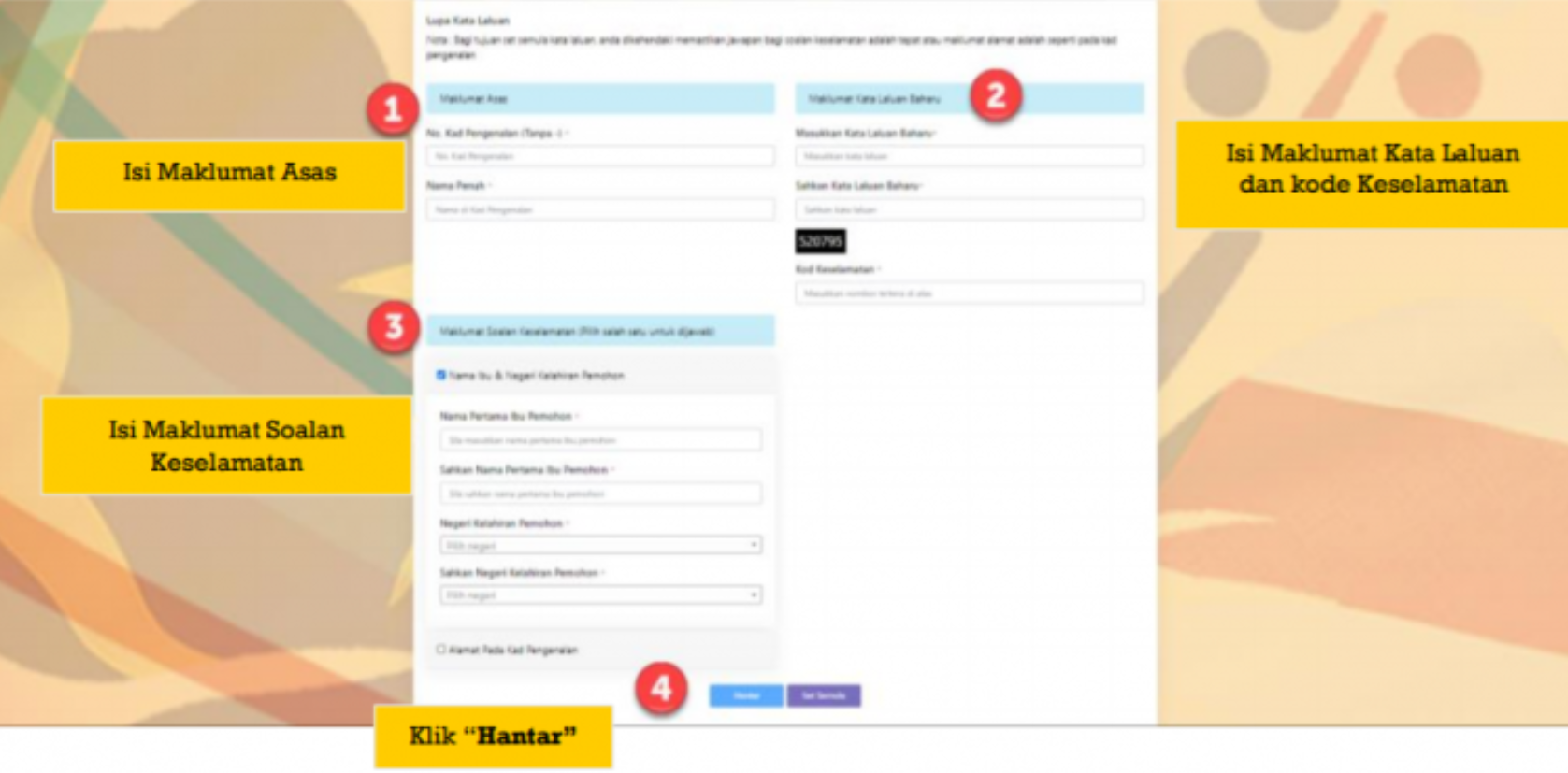
- Isi maklumat asas, Pastikan semua medan bertanda * diisi.
- Masukkan kata laluan baharu dan kod keselamatan.
- Isi maklumat soalan keselamatan. Pemohon dapat memilih soalan keselamatan antara Nama Ibu dan Negeri Kelahiran atau Alamat Pengguna.
- Klik “Hantar”.
Log Masuk
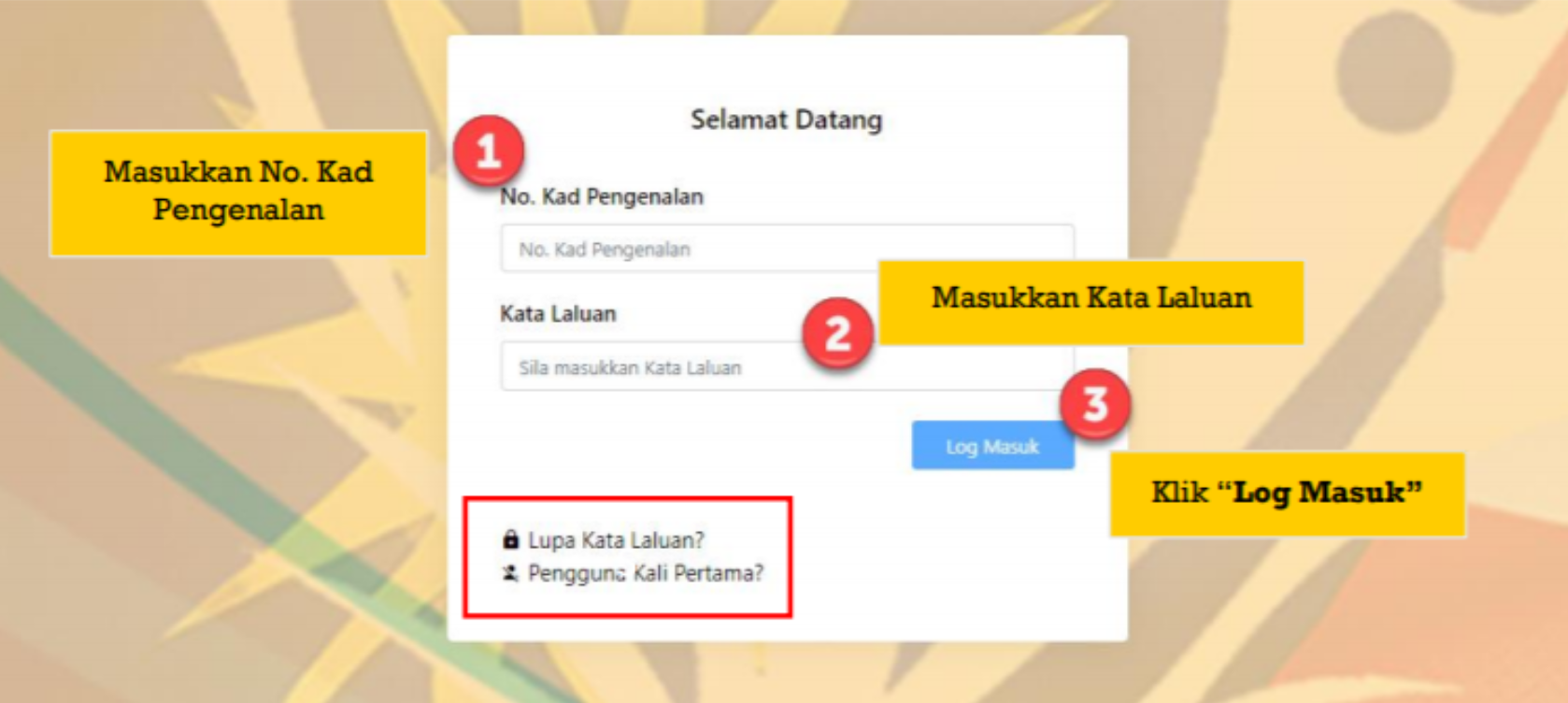
- Skrin log masuk akan dipaparkan seperti di atas.
- Sila masukkan No Kad Pengenalan Pemohon.
- Masukkan kata laluan. Sila pastikan kata laluan yang dimasukkan adalah seperti yang didaftarka. sebelum ini.
- Jika pemohon adalah pengguna kali pertama, sila klik “Pengguna Kali Pertama”.
Kata Laluan/ soalan Keselamatan
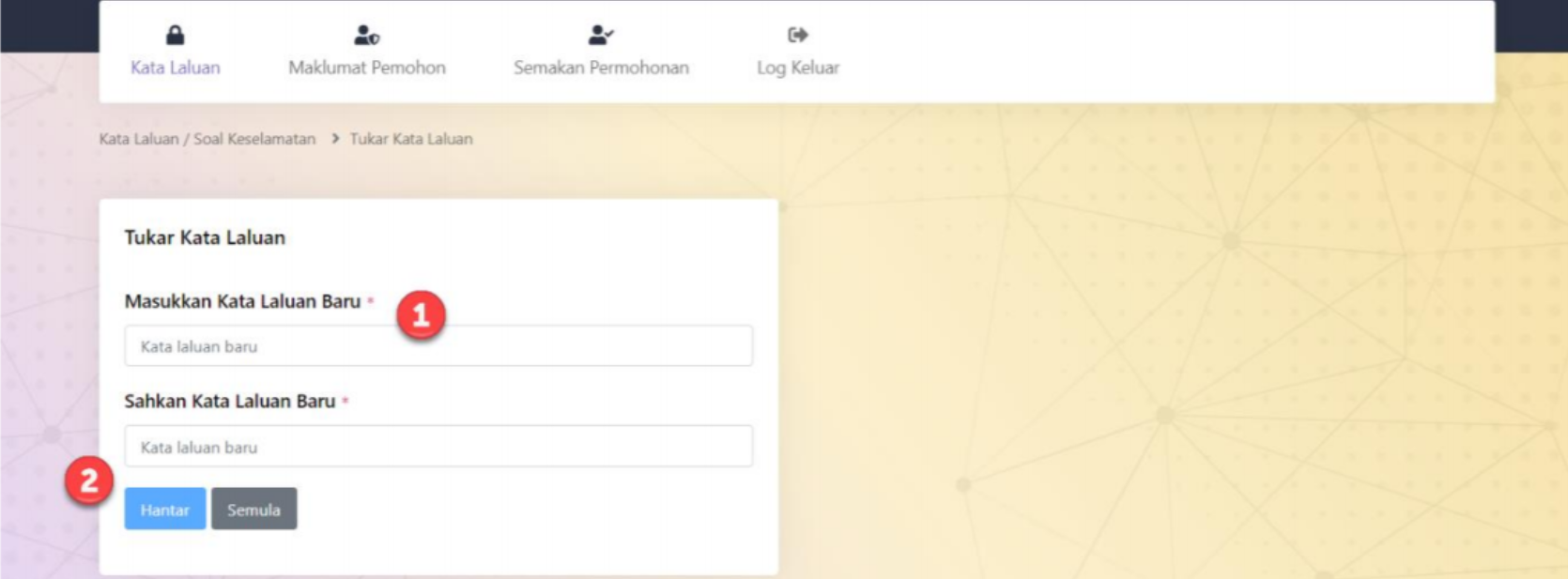
- Skrin tukar kata laluan akan dipaparkan seperti di atas
- Masukkan kata laluan baru dan sahkan kata laluan baru. Pastikan semua medan bertanda * diisi.
- Klik “Hantar”.
Tukar Jawapan Soalan Keselamatan
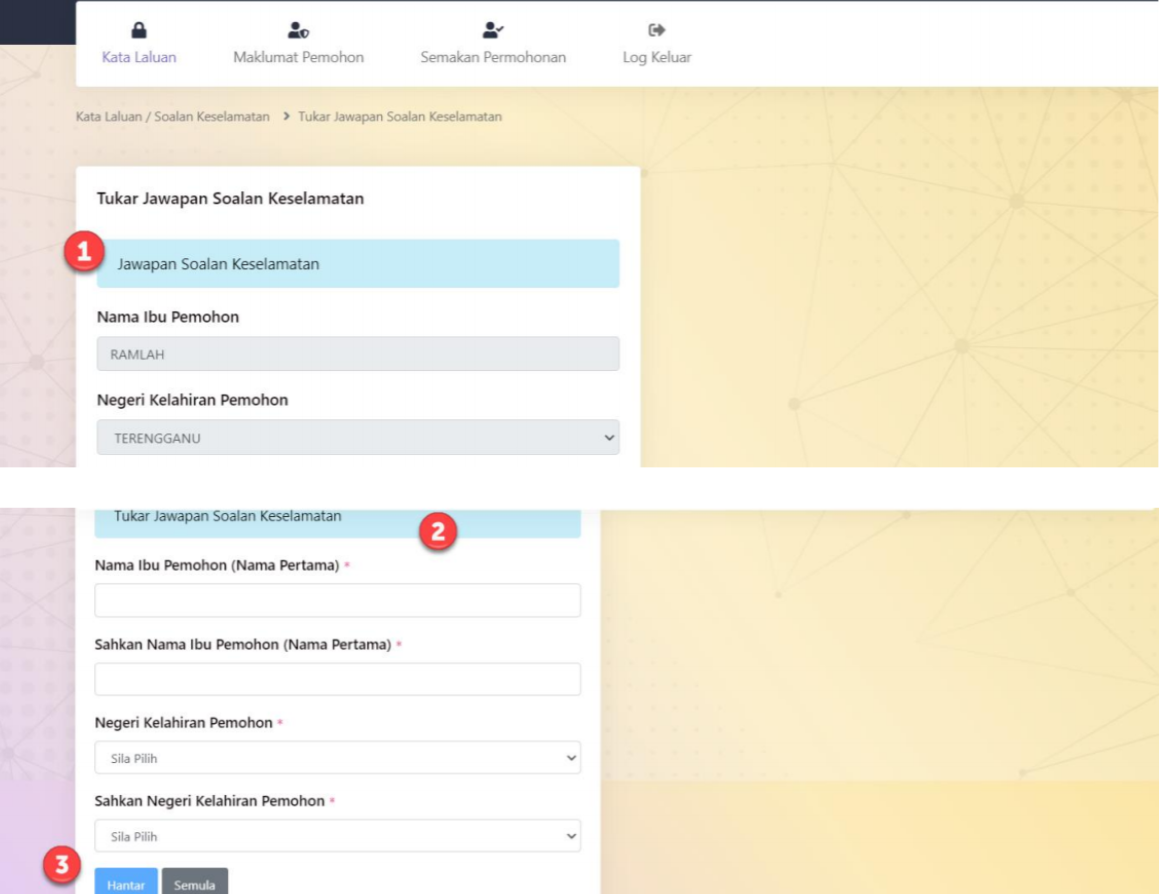
- skrin tukar jawapan soalan keselamatan akan dipaparkan seperti di atas.
- Halaman ini akan memaparkan dua bahagian iaitu bahagian jawapan soalan keselamatan dan bahagian tukar jawapan soalan keselamatan
- Isi di bajagian “tukar jawapan soalan keselamatan”
- Pastikan semua medan bertanda * diisi.
- Klik “Hantar”.
Maklumat Pemohon
1. Isi semua maklumat peribadi dan klik ‘simpan’ setelah semua maklumat lengkap diisi. Klik ‘seterusnya’ setelah selesai.

2. Klik pada pautan ‘Maklumat Kelayakan Akademik’. Isi semua maklumat dengan lengkap dan klik ‘simpan’. Klik ‘seterusnya’ setelah selesai. Bahagian ini merangkumi :
- PT3/PMR/SRP
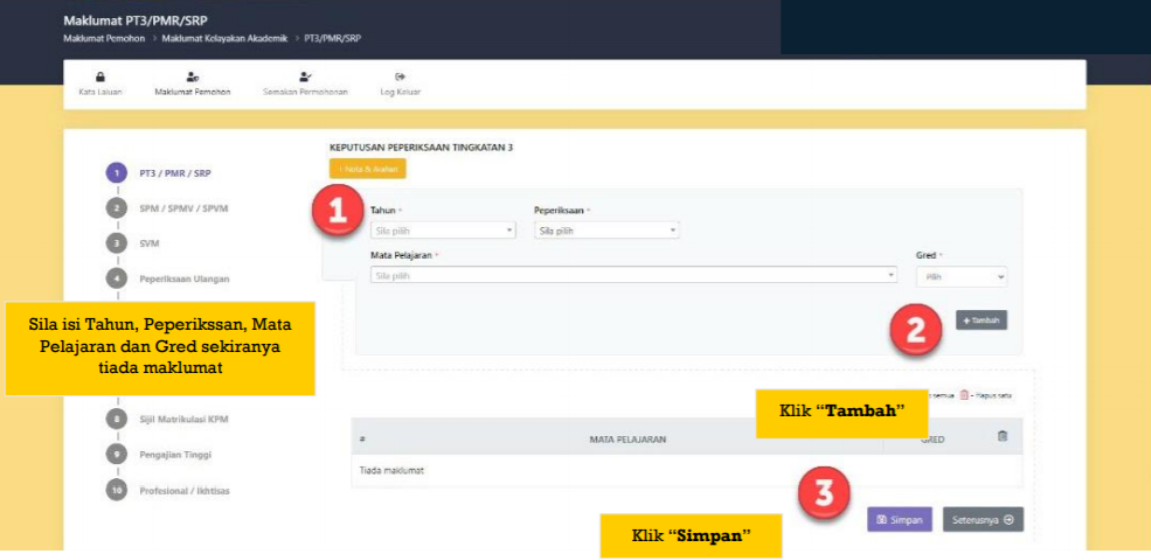
- SPM/SPVM/SPMV
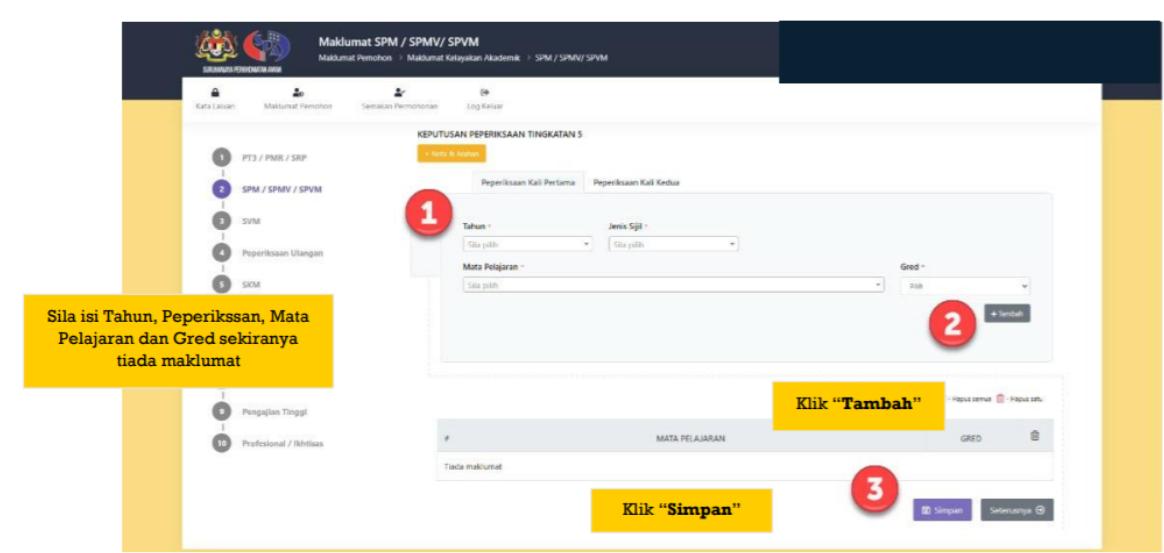
- SVM
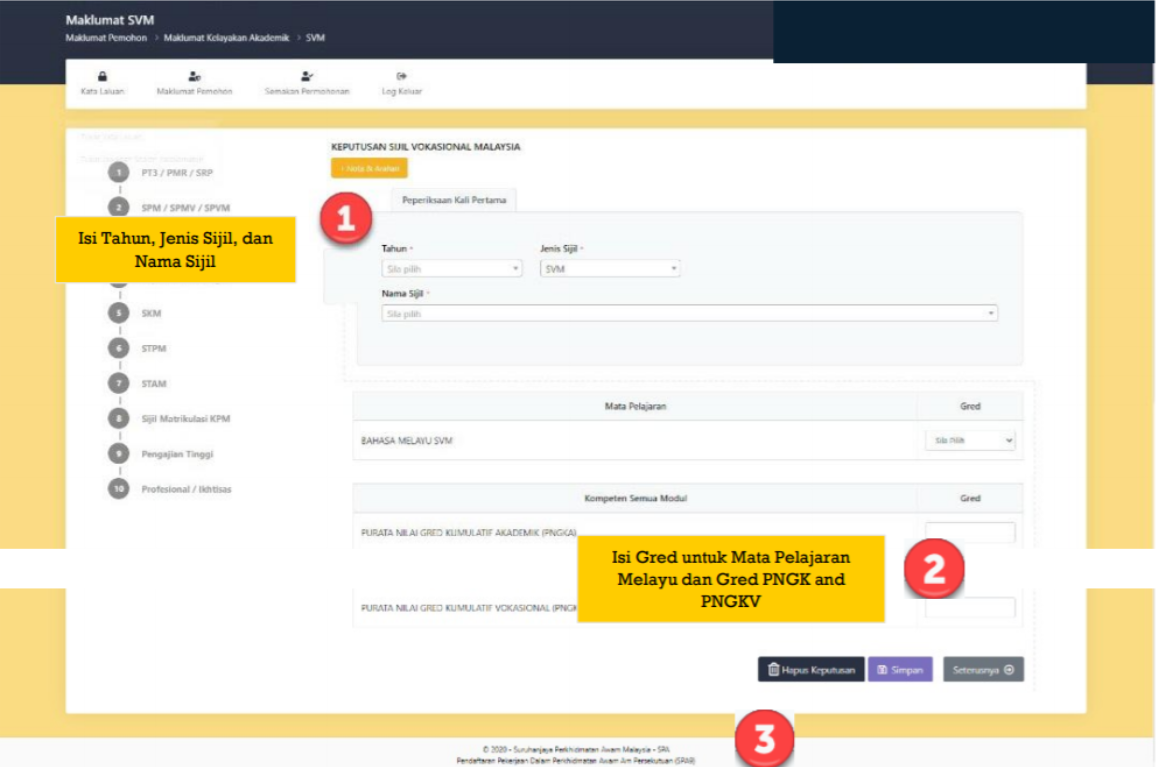
- Peperiksaan Ulangan
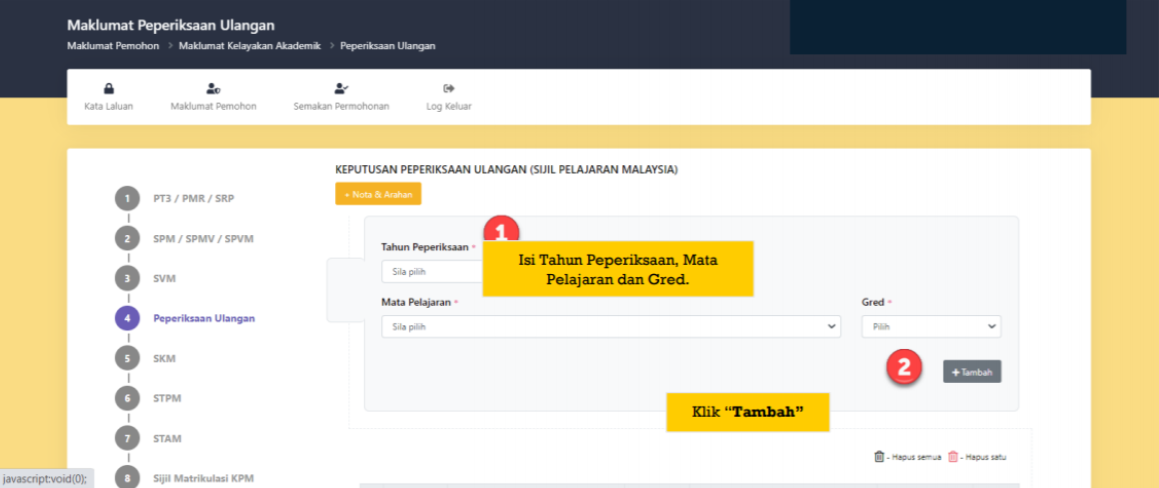
- SKM
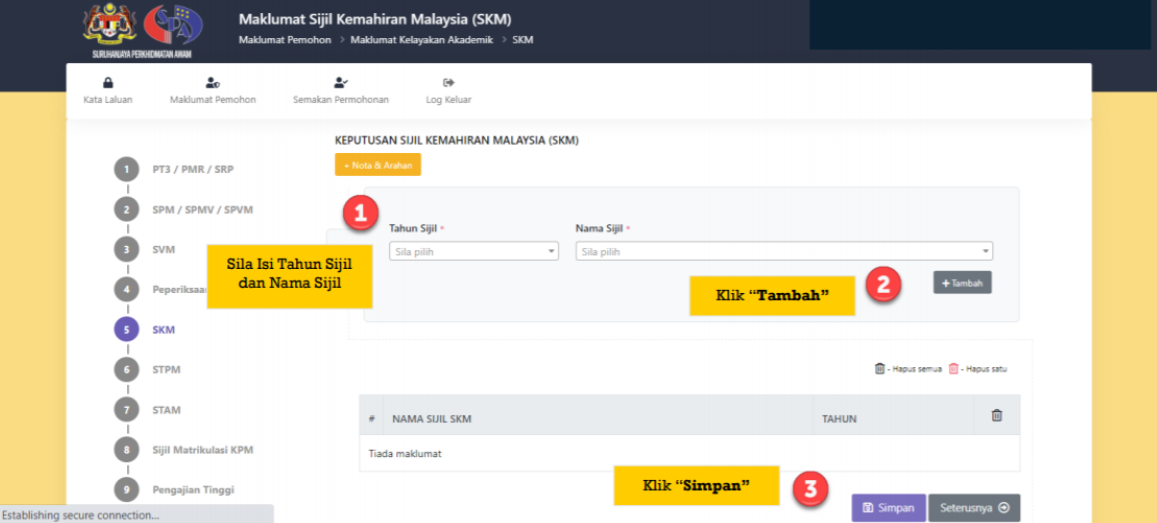
- STPM
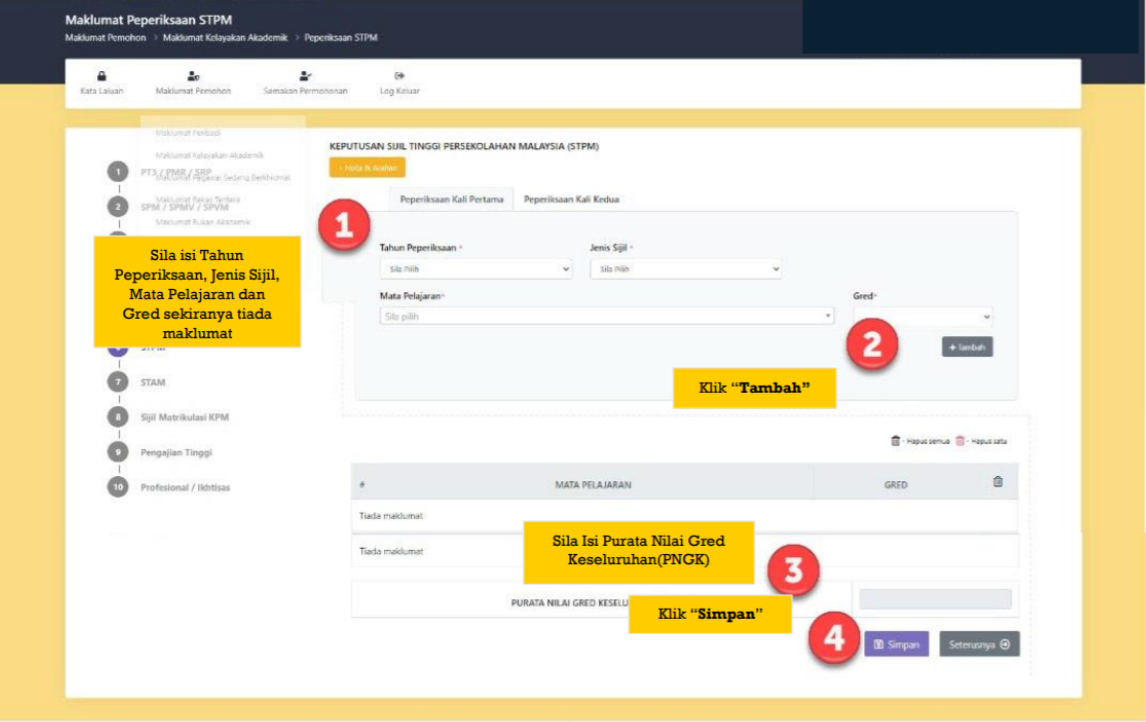
- STAM
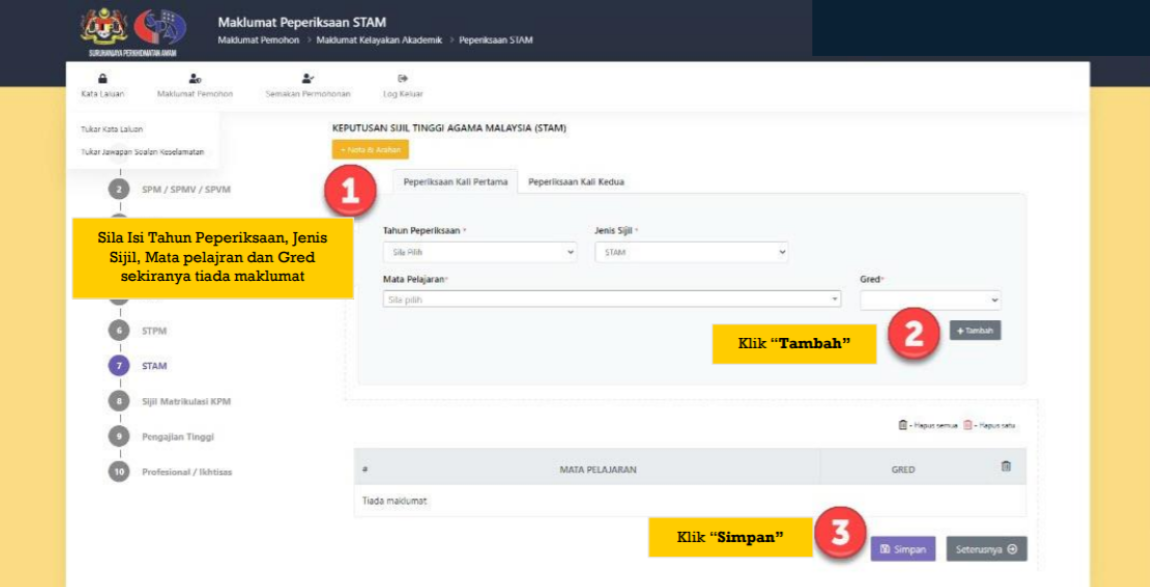
- Sijil Matrikulasi KPM
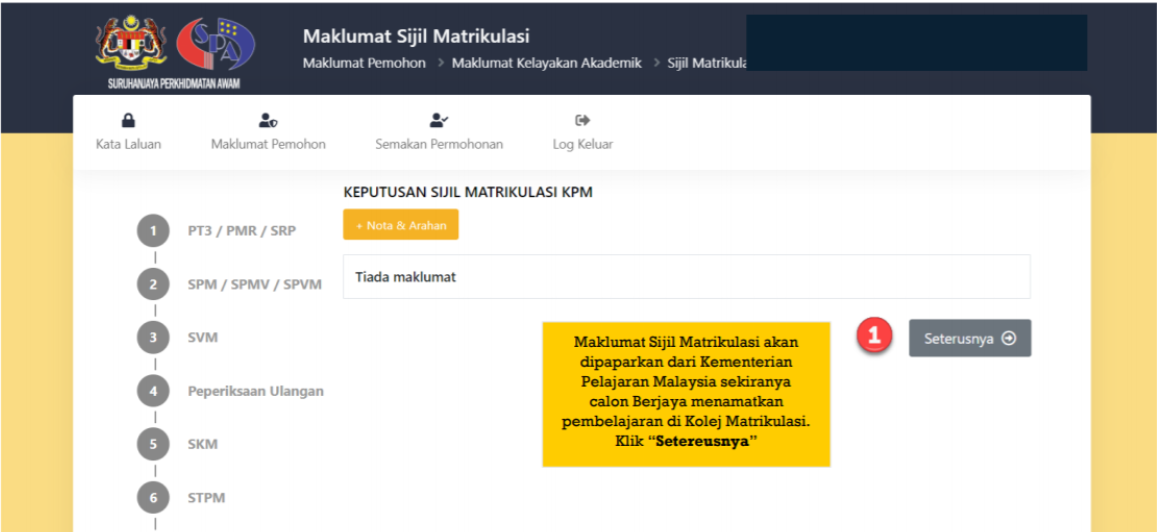
- Pengajian Tinggi
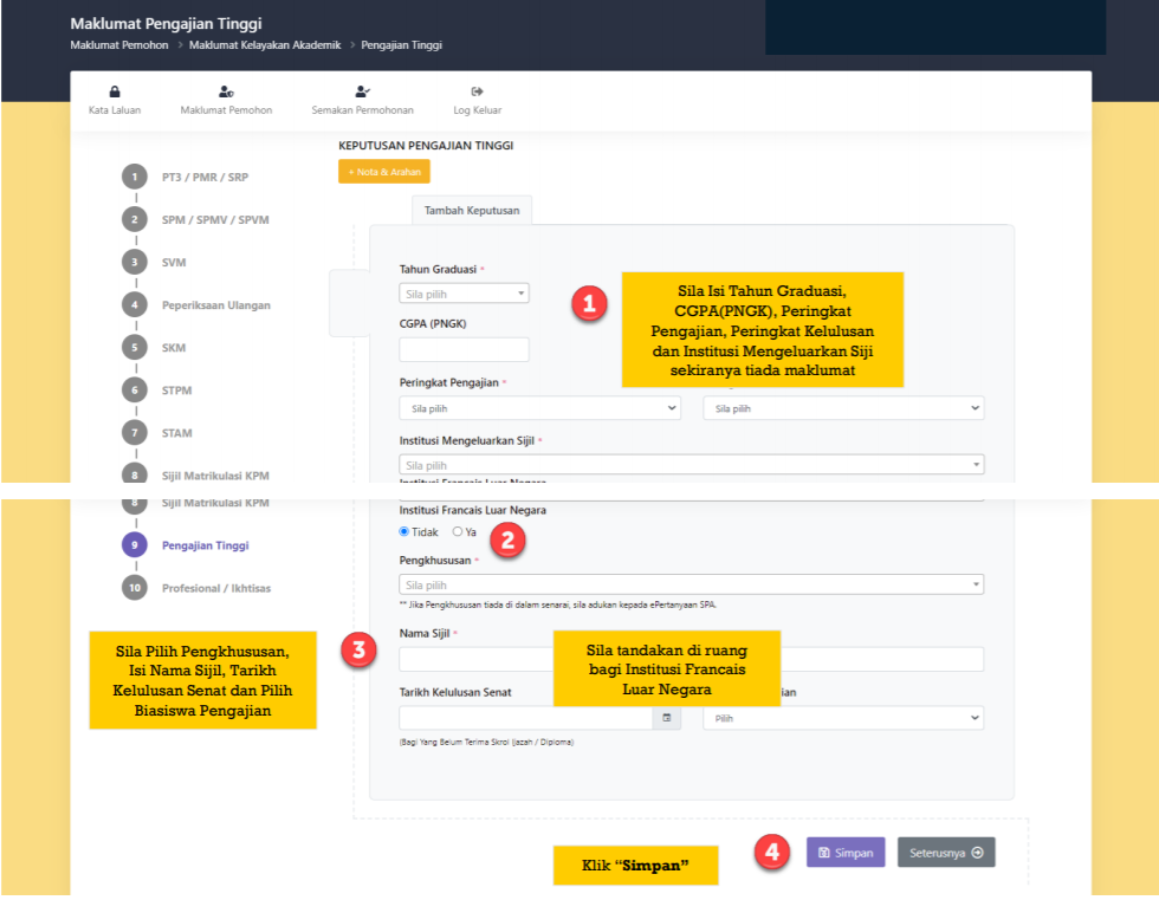
- Professional/ Ikhtisas
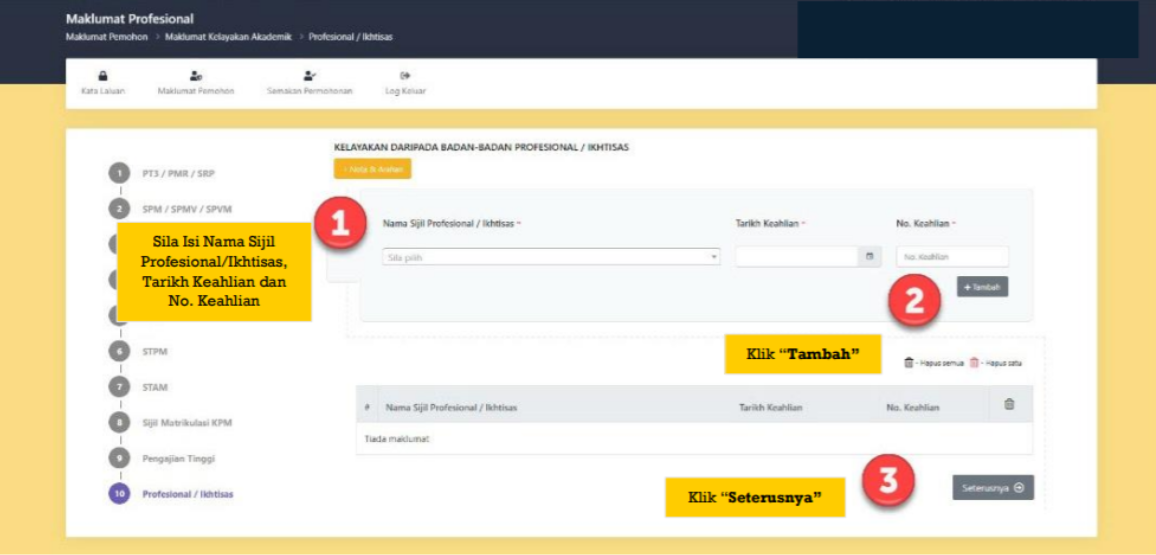
3. Klik pada pautan ‘Maklumat Sedang Berkhidmat’. Isi semua maklumat dengan lengkap dan klik ‘simpan’. Klik ‘seterusnya’ setelah selesai. Bahagian ini merangkumi :
- Kategori Perkhidmatan
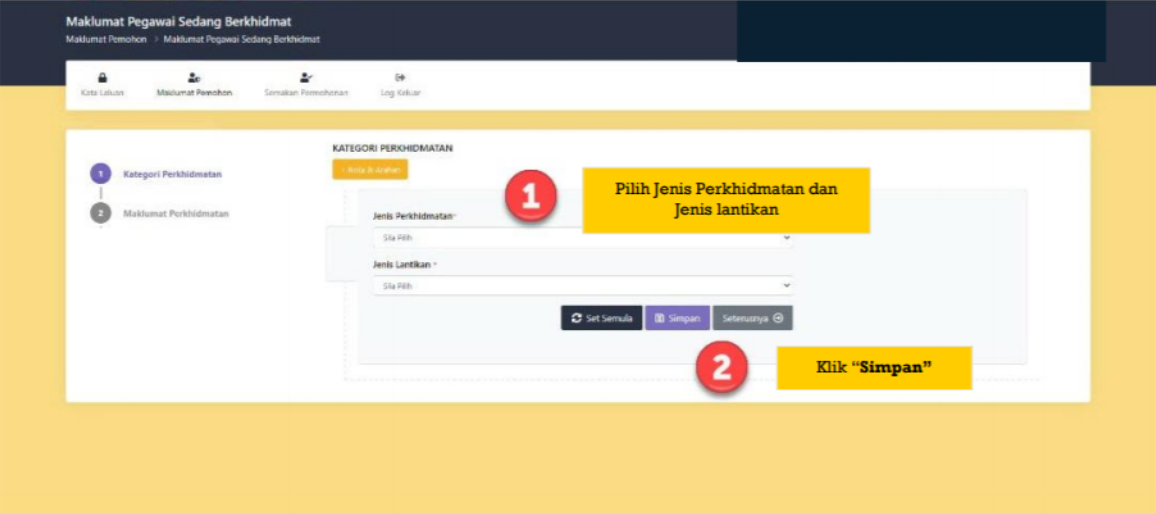
- Maklumat Perkhidmatan
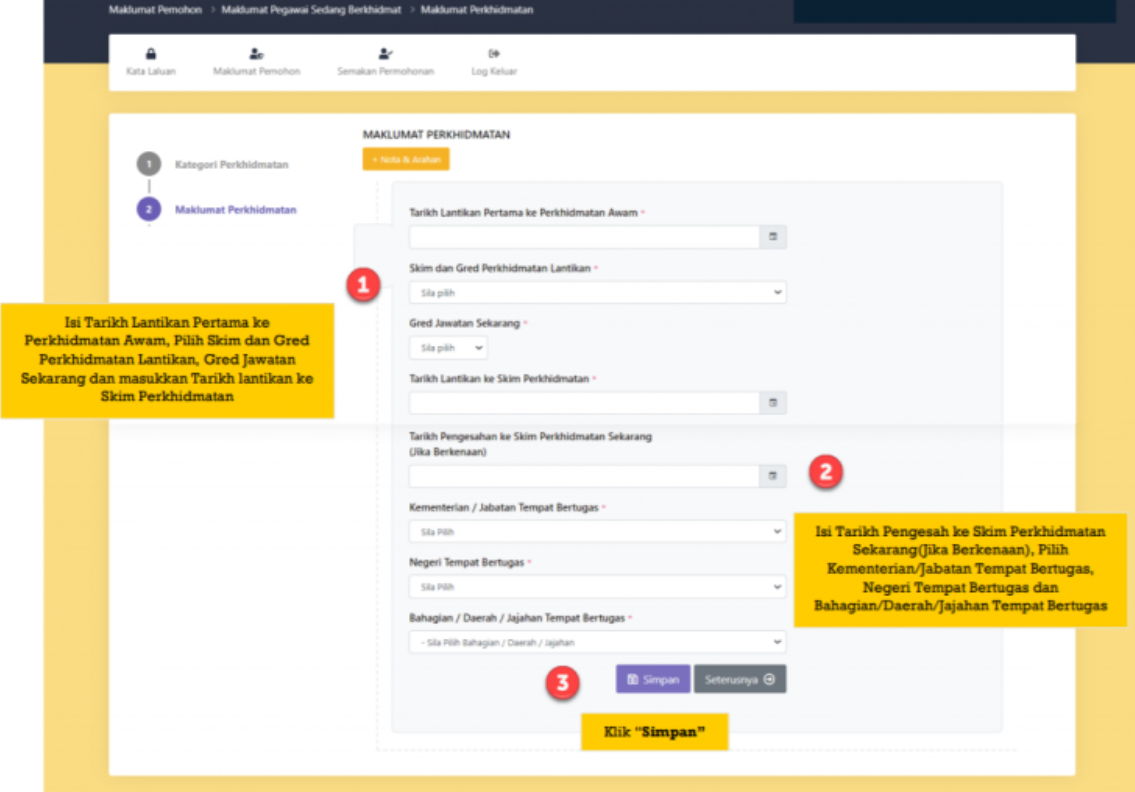
4. Klik pada menu Pegawai Sedang Berkhidmat, sub-menu ‘Peperiksaan PSL’ dan skrin seperti di bawah akan dipaparkan. Pemohon yang menduduki Peperiksaan PSL perlu mengisi Tarikh Lulus Peperiksaan PSL.
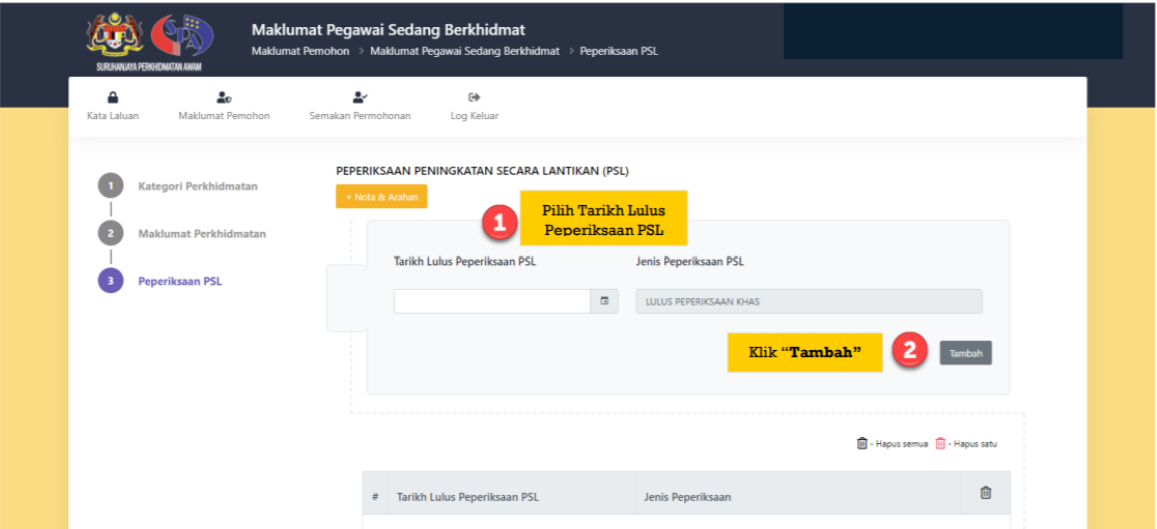
5. Anda akan dibawa ke skrin ‘Maklumat Bekas Tentera’. Ruang ini hanya perlu diisi oleh pemohon yang terdiri daripada bekas tentera. Isi semua maklumat dengan lengkap dan klik ‘simpan’. Klik ‘seterusnya’ setelah selesai.
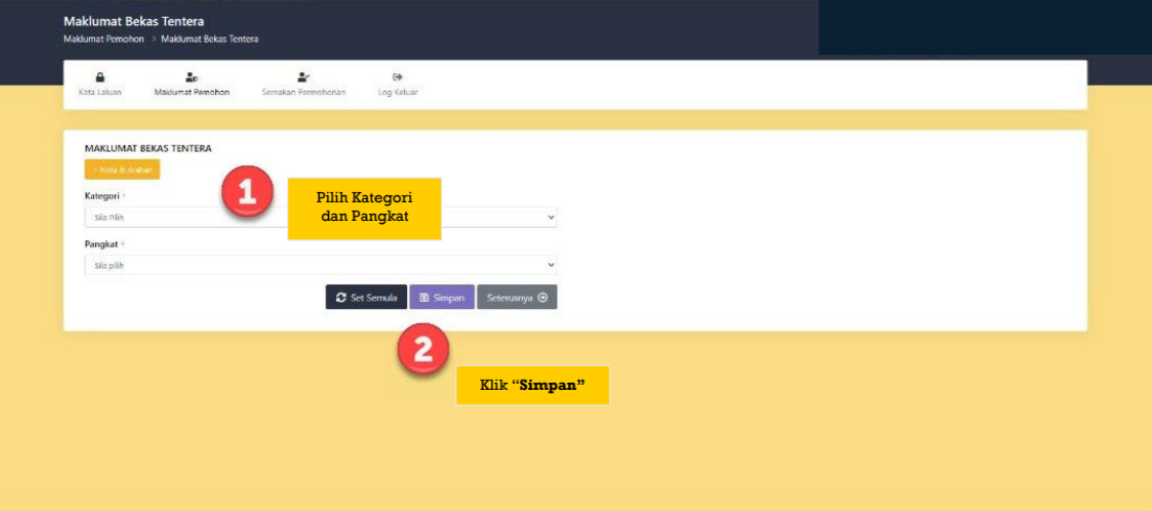
6. Anda akan dibawa ke bahagian ‘Maklumat Bukan Akademik’. Bahagian ini hanya perlu diisi oleh mereka yang berkaitan. Isi semua maklumat dengan lengkap dan klik ‘simpan’. Klik ‘seterusnya’ setelah selesai. Bahagian ini merangkumi :
- Kebolehan Bahasa

- Bakat
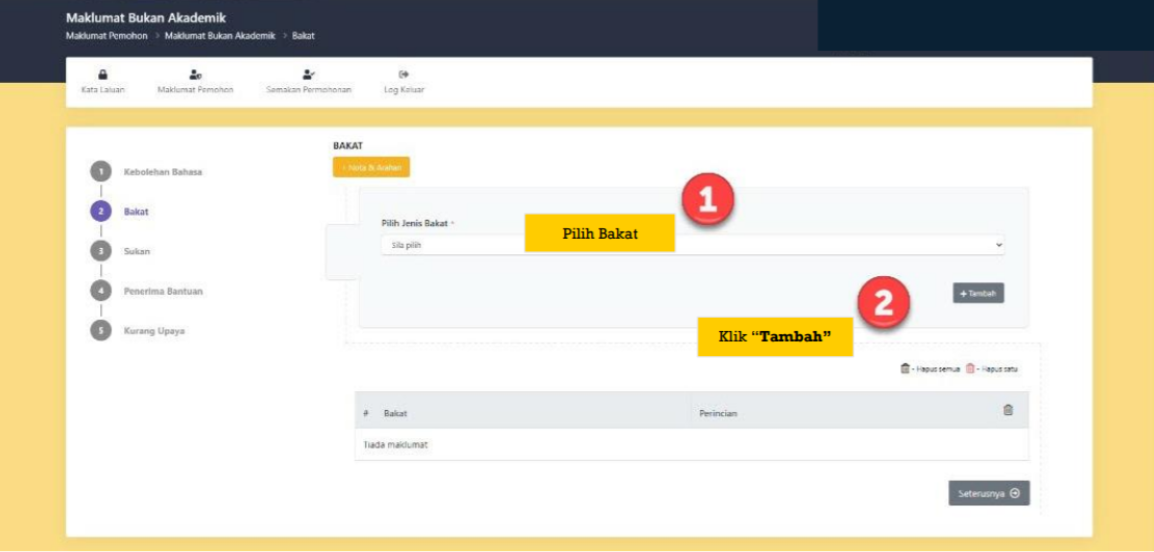
- Sukan
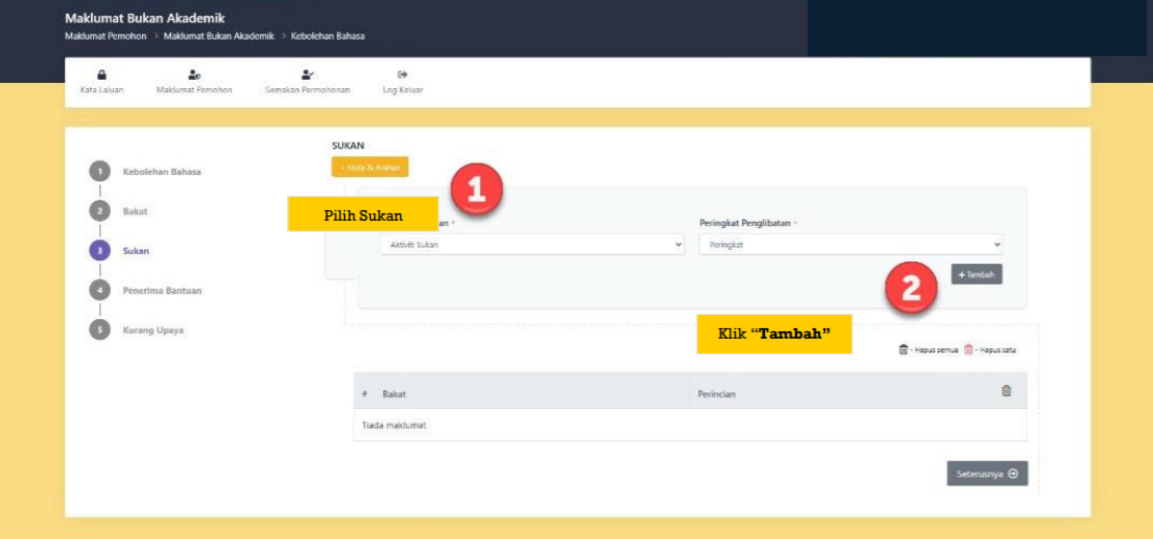
- Penerima Bantuan
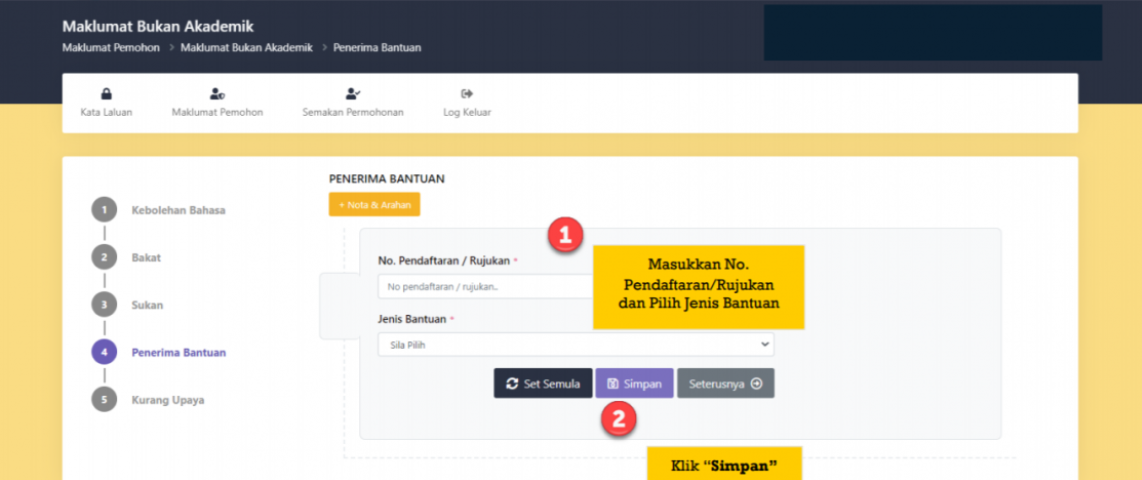
- Kurang Upaya
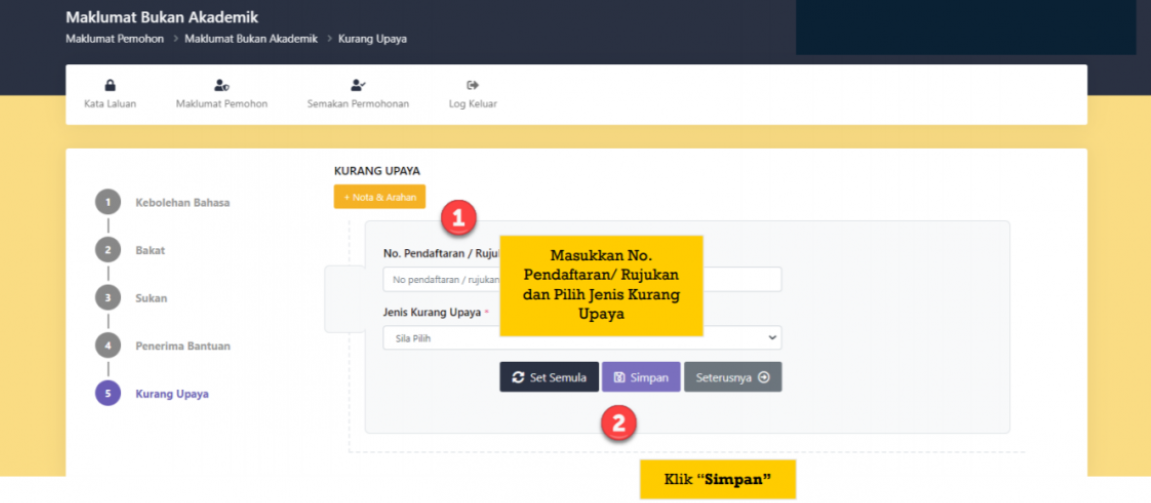
7. Klik pada menu ‘Jawatan Dipohon’. Isi semua maklumat dengan lengkap dan klik ‘simpan’. Klik ‘seterusnya’ setelah selesai. Bahagian ini merangkumi :
- Bakat
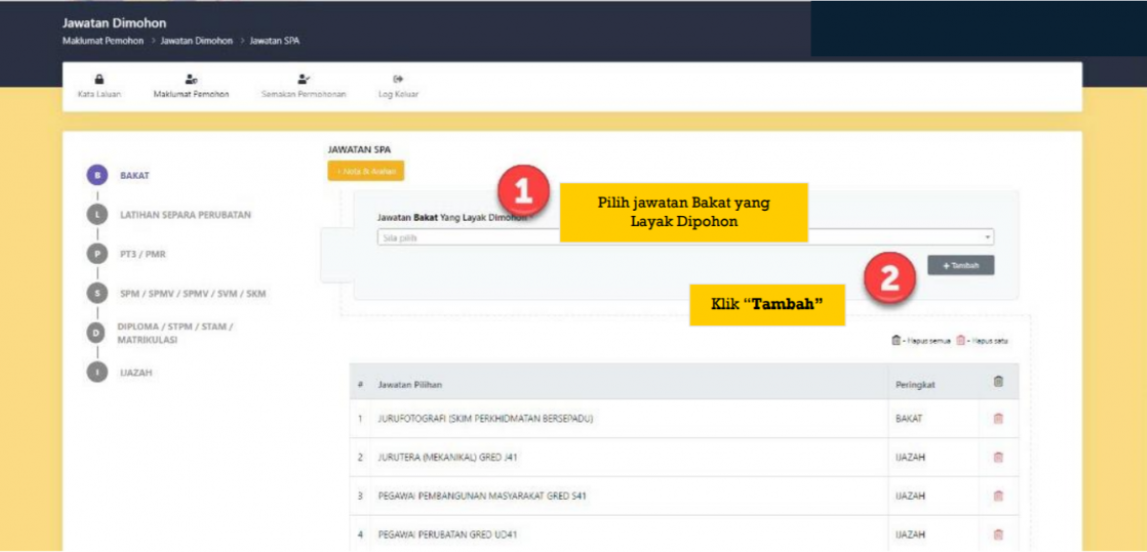
- Latihan Separa Perubatan

- PT3/ PMR
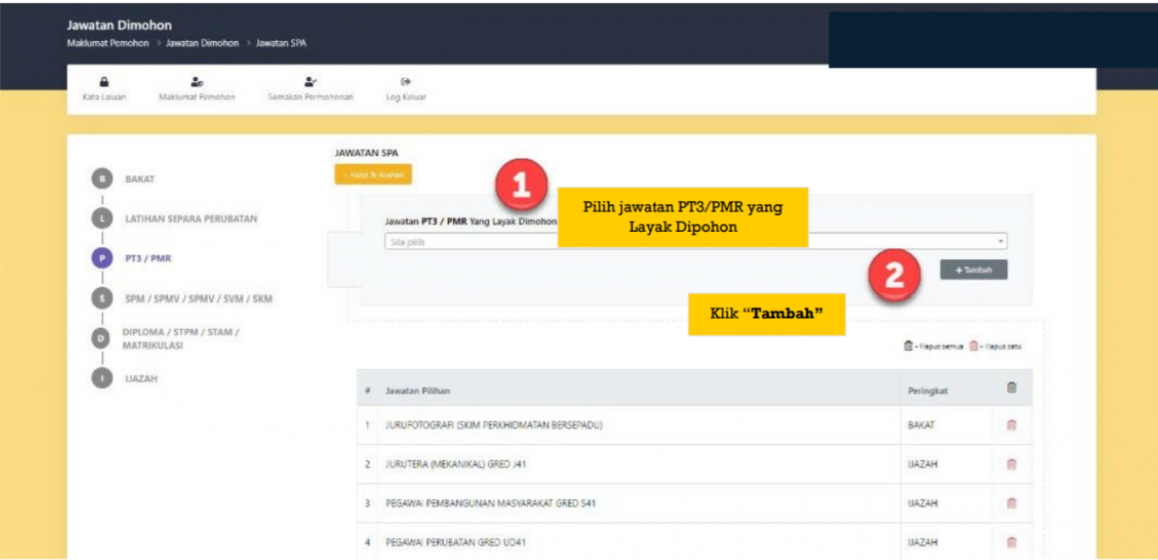
- SPM/ SPVM/ SPMV/ SVM/ SKM
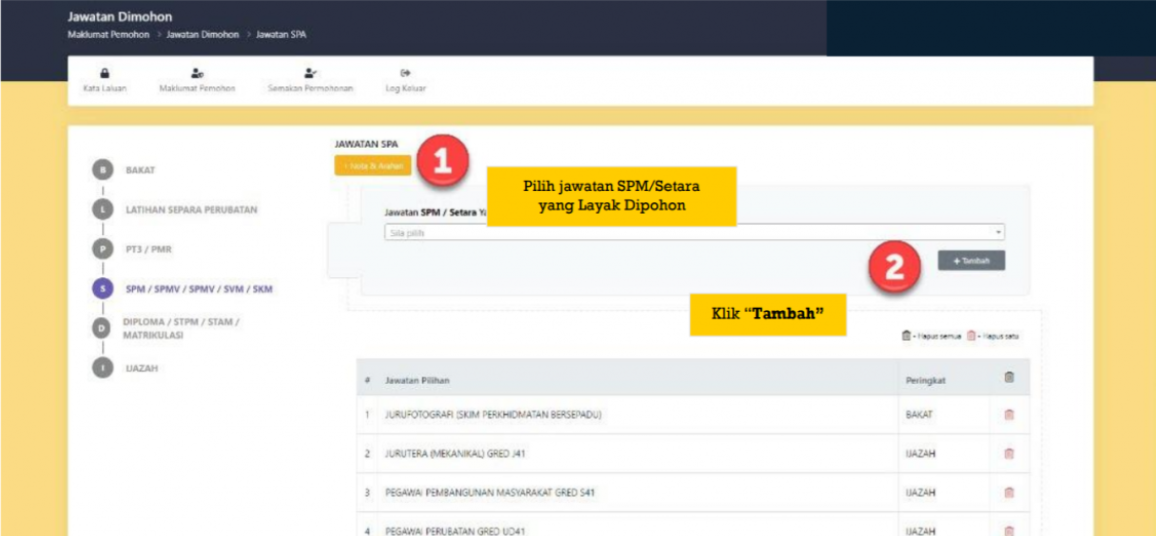
- Diploma/ STPM/ STAM/ Matrikulasi
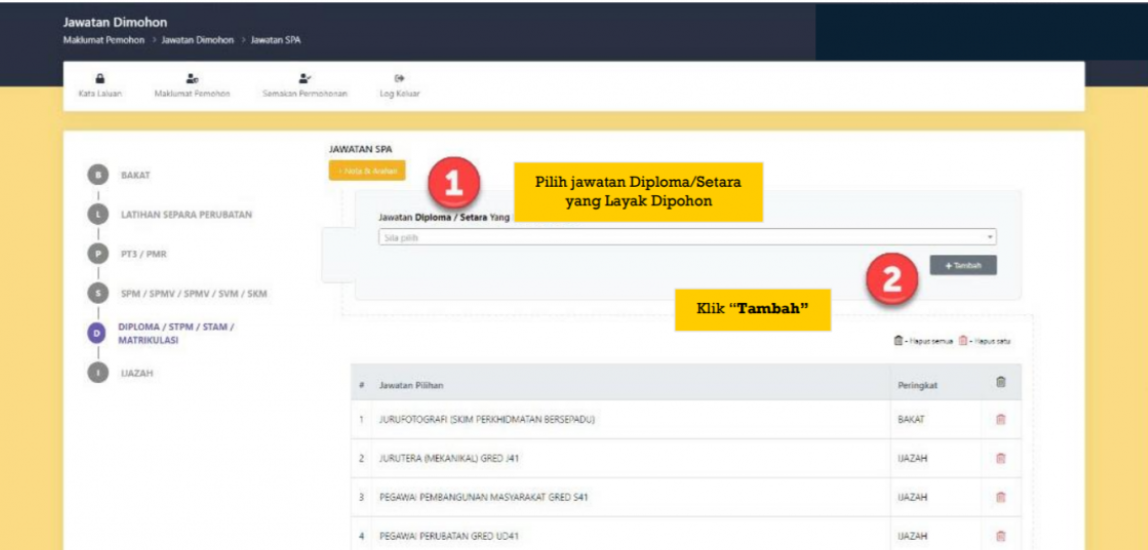
- Ijazah
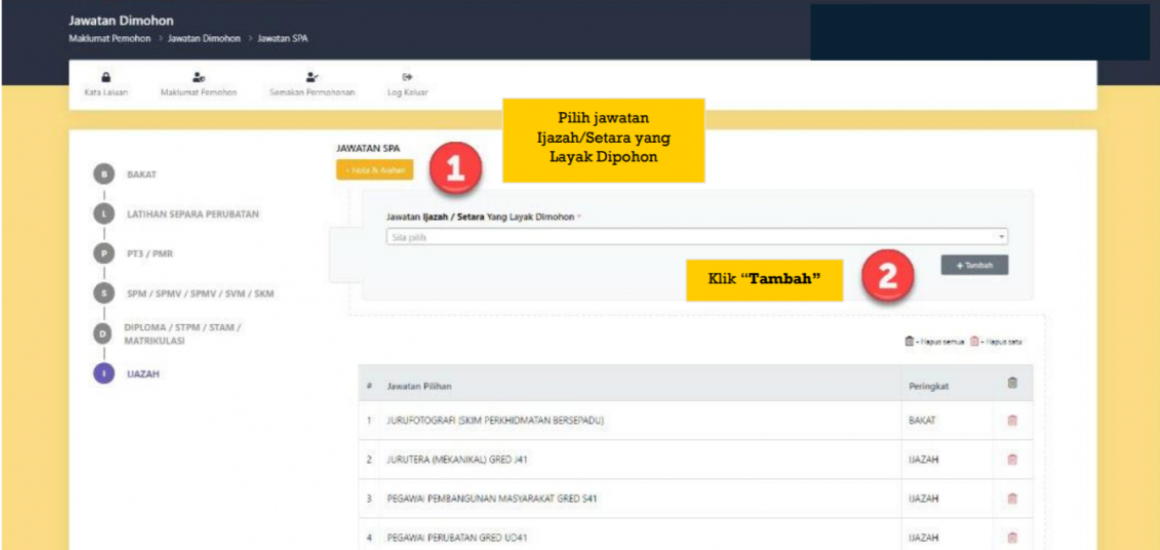
8. Klik pada pautan ‘Pengakuan Pemohon’ dan skrin seperti berikut akan dipaparkan.
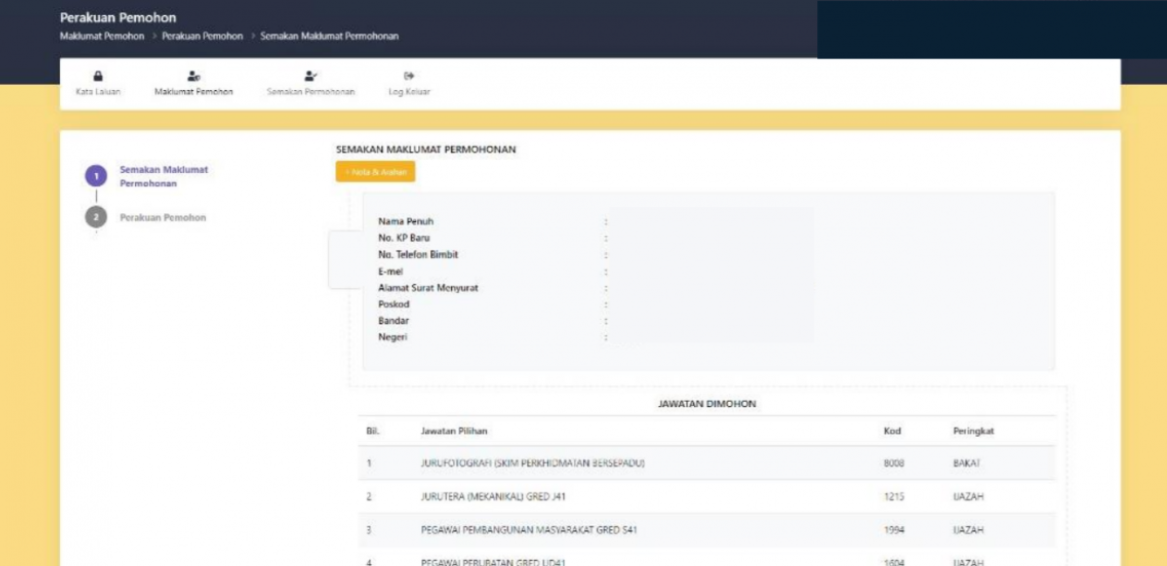
Peringatan: Calon mesti semak semua senarai jawatan yang dimohon adalah seperti yang calon pilih. Pastikan tarikh hantar dan tarikh daftar adalah sama. Jika sama bermaksud permohonan berjaya sampai ke SPA. Jika tidak sama, sila semak semula padanan maklumat yang diasukkan di setiap menu. Pastikan semua maklumat diisi dengan lengkap dan klik ‘simpan’.
9. Klik pada pautan ‘Pengakuan Pemohon’ dan skrin seperti berikut akan dipaparkan. Klik ‘Setuju’. Sekiranya anda telah berpuas hati dengan maklumat-maklumat yang diisi, sila klik butang ‘Hantar’.

Semakan Permohonan
1. Apabila pautan ‘Permohonan Yang Telah Didaftarkan’ ditekan, skrin berikut akan dipaparkan. Anda disarankan untuk memeriksa semula maklumat anda.
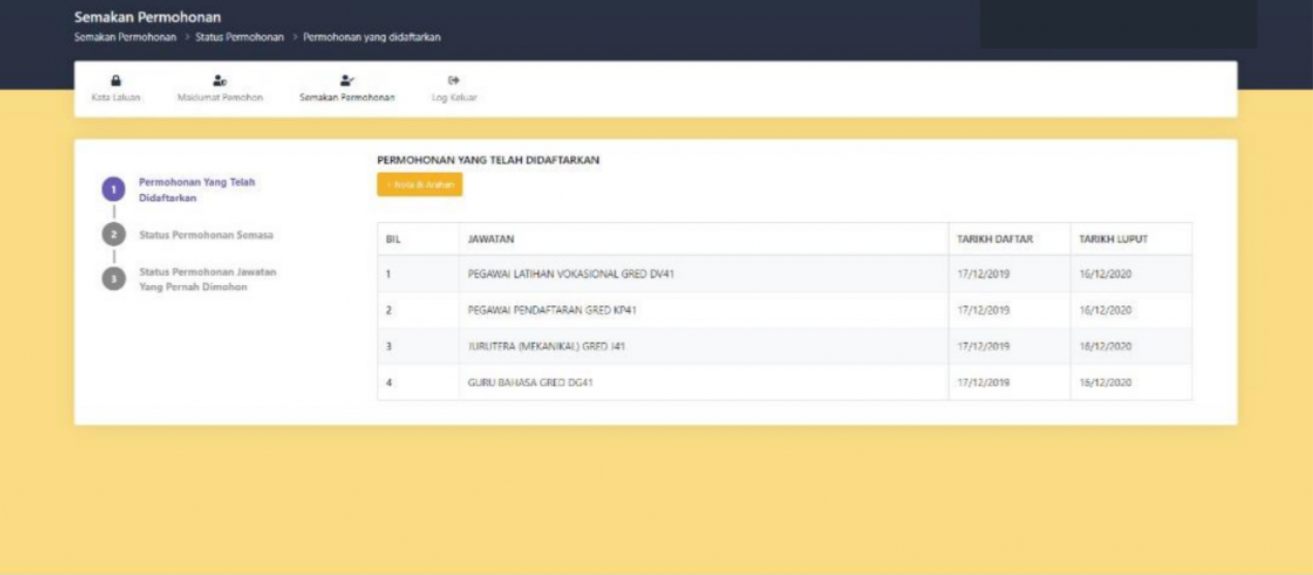
2. Klik pautan ‘Status Permohonan Semasa’ untuk memeriksa status permohonan anda.
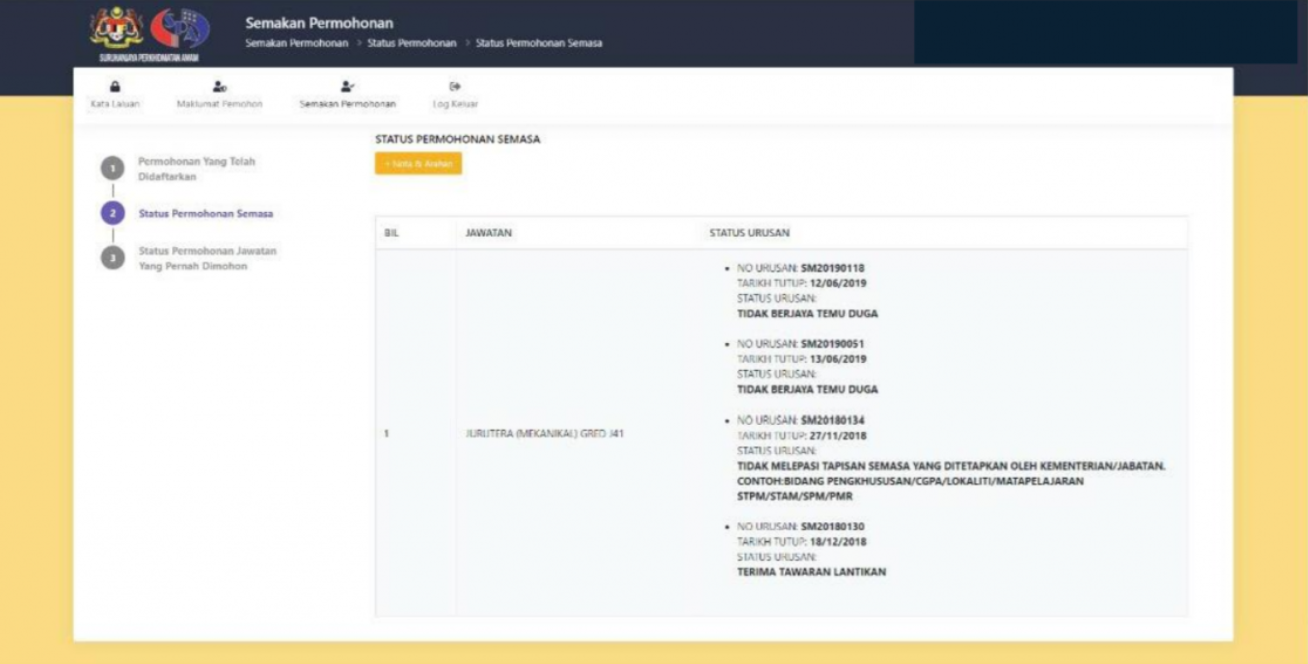
3. Anda juga boleh memeriksa semua jawatan yang telah anda pohon melaui sistem ini dengan klik pada pautan ‘Status Permohonan Jawatan Yang Pernah Dimohon’.
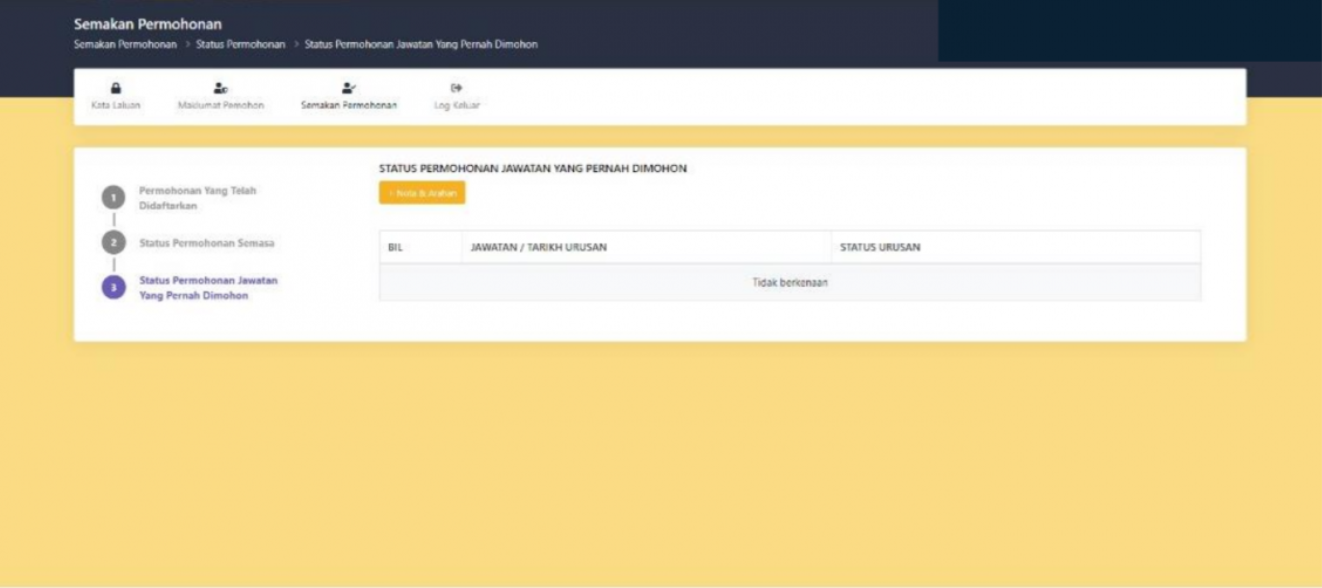
Maklumat Lanjut
Sekiranya anda menghadapi sebarang masalah/ pertanyaan/ aduan, anda boleh rujuk talian berikut:
- Sila hubungi HOTLINE SPA di 03-80919000 untuk membuat pertanyaan
- Hantarkan aduan baharu di dalam ePertanyaan
- Sila klik di sini untuk senarai lengkap HOTLINE SPA
Sumber: MyPortal
Artikel Berkaitan:






